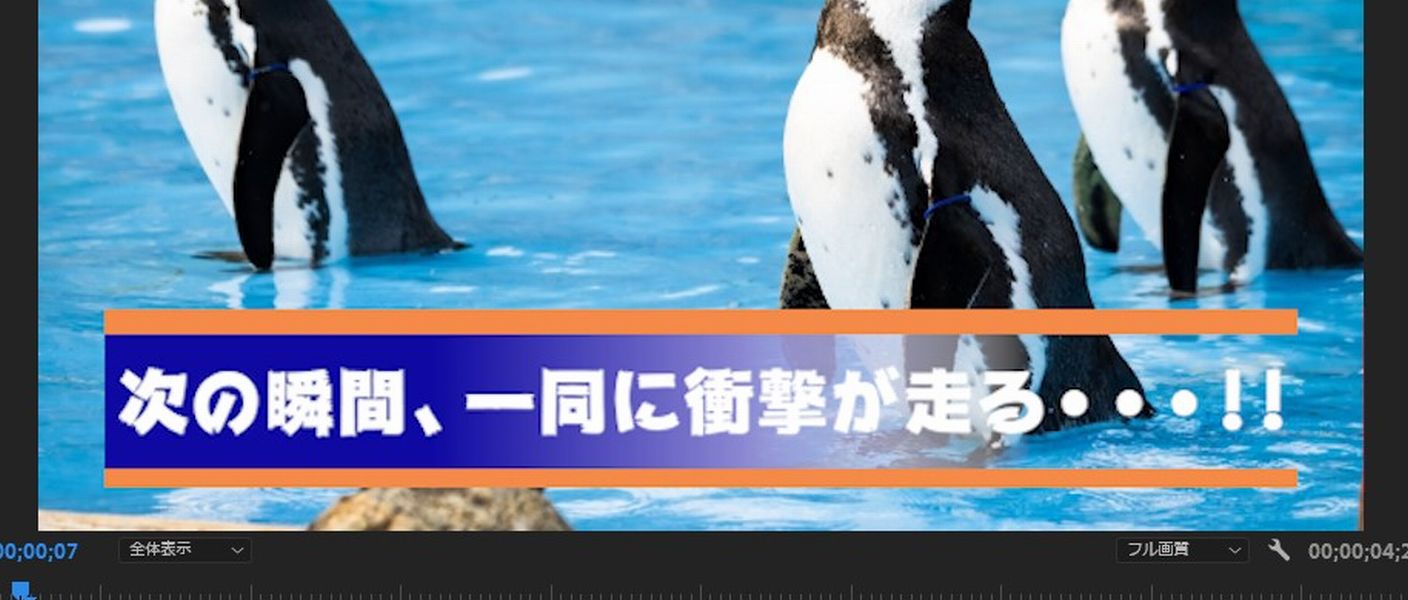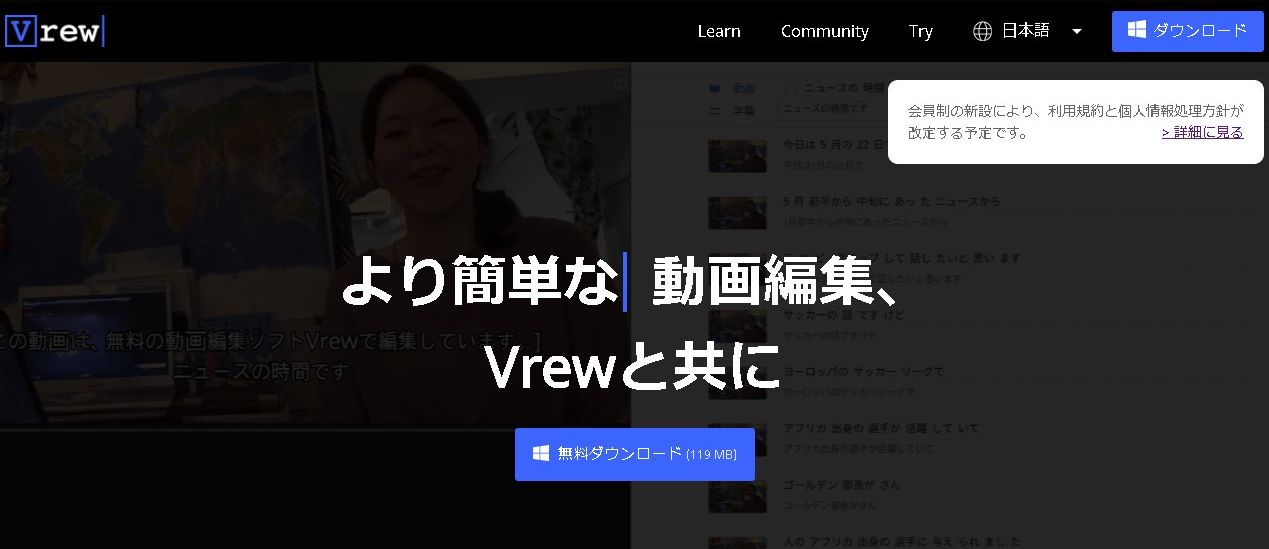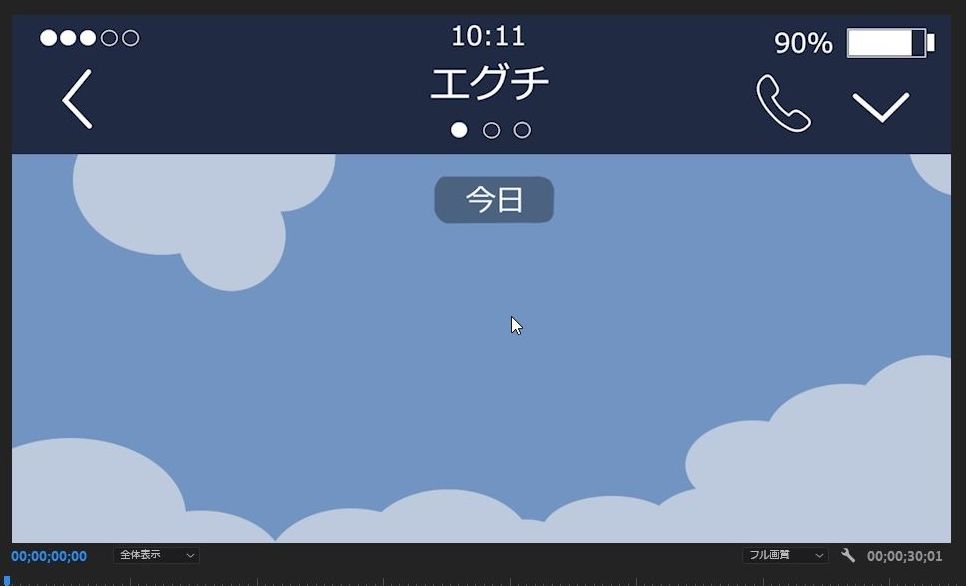四角形を徐々に透明にするグラデーション

イラストレーターなどでよく使う「図形やテキストを徐々に透明にする透明グラデーション」のような手法。これをプレミアプロ上で可能なのかどうか?ということで、試してみました。
まずは素材を準備する
なんでもよいのですが、まずはエッセンシャルグラフィックスでテキスト(四角形)を準備します。
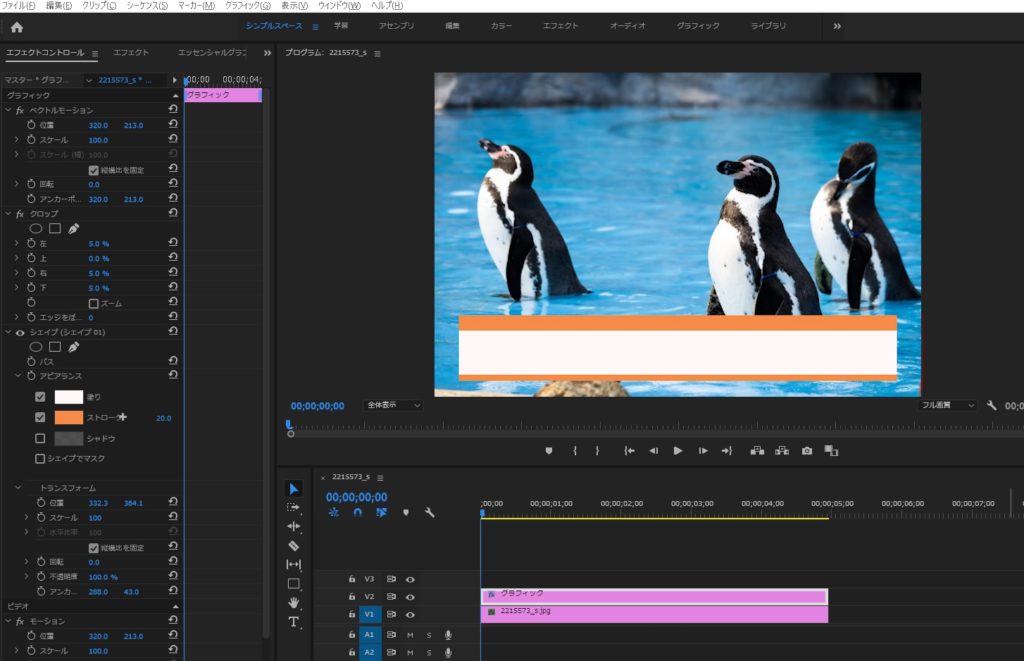
上のトラックに、テキストを配置します。
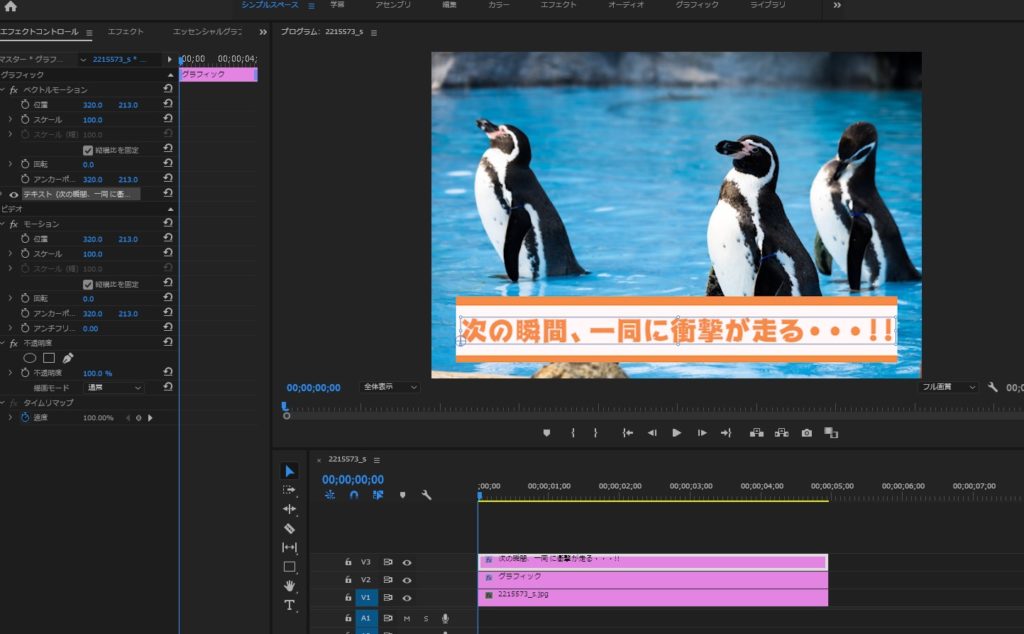
塗り
下の四角形のシェイプをエッセンシャルグラフィックスパネルから選択して、塗りの色を選択します。
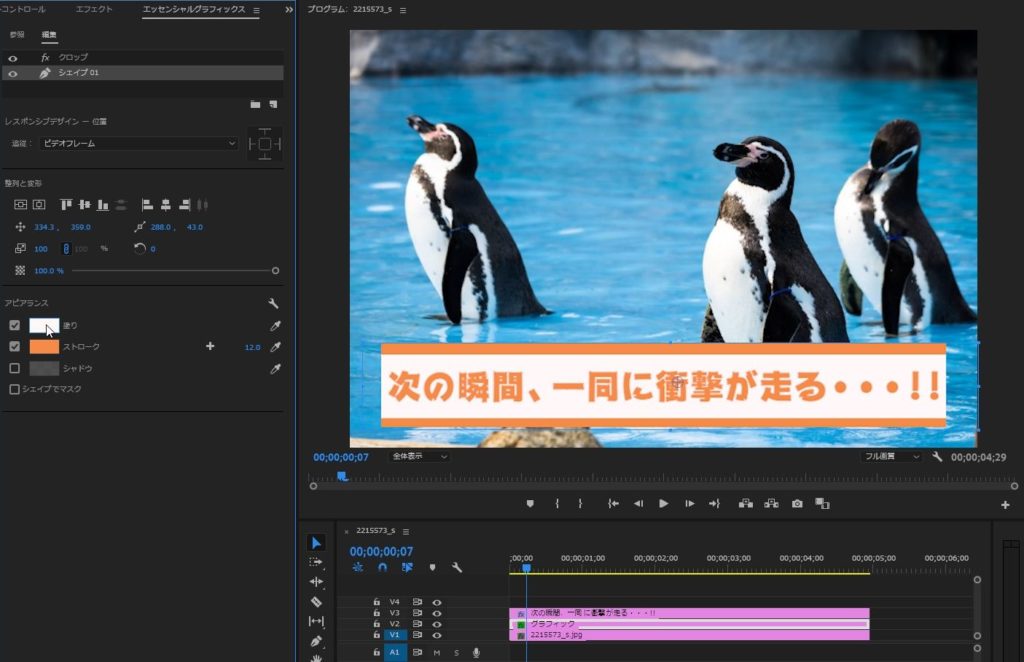
線形グラデーション
カラーピッカーの左上の「ベタ塗り」のところを選択すると、「線形グラデーション」「円形グラデーション」が選択できますので、こちらを選択することで、色のグラデーションを作成できます。
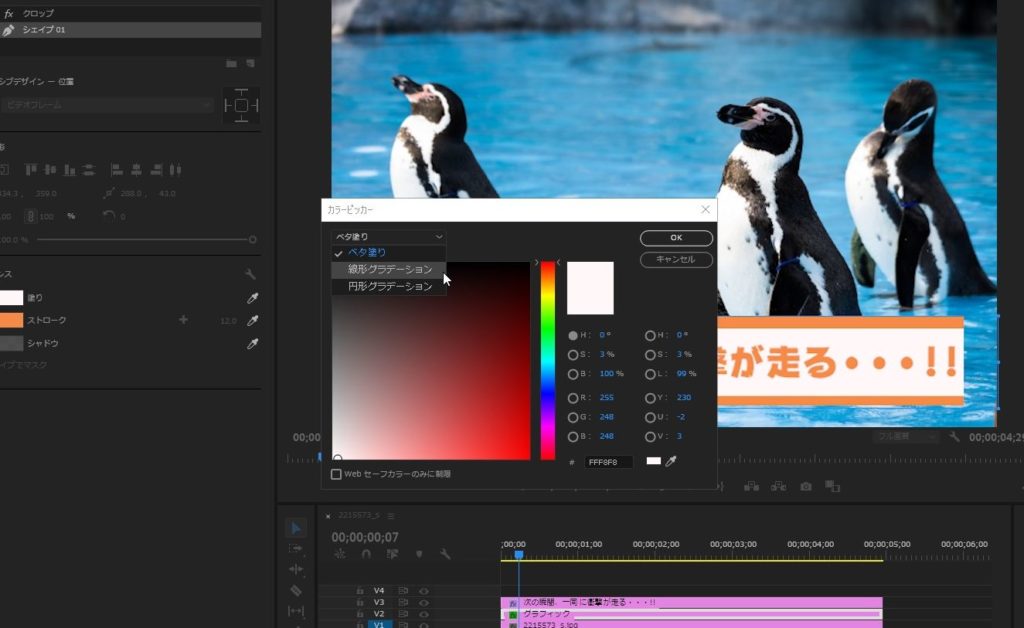
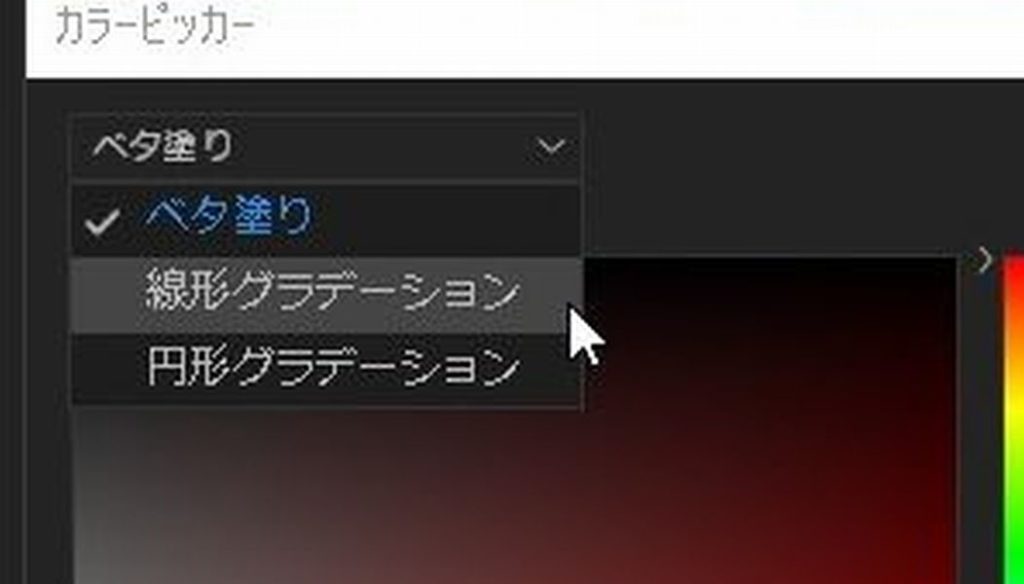
カラーピッカー
下の段が「色」上の段が「不透明度」です。
カラーピッカーの上段「不透明度」の右側(または左側)のアイコンをクリックします。
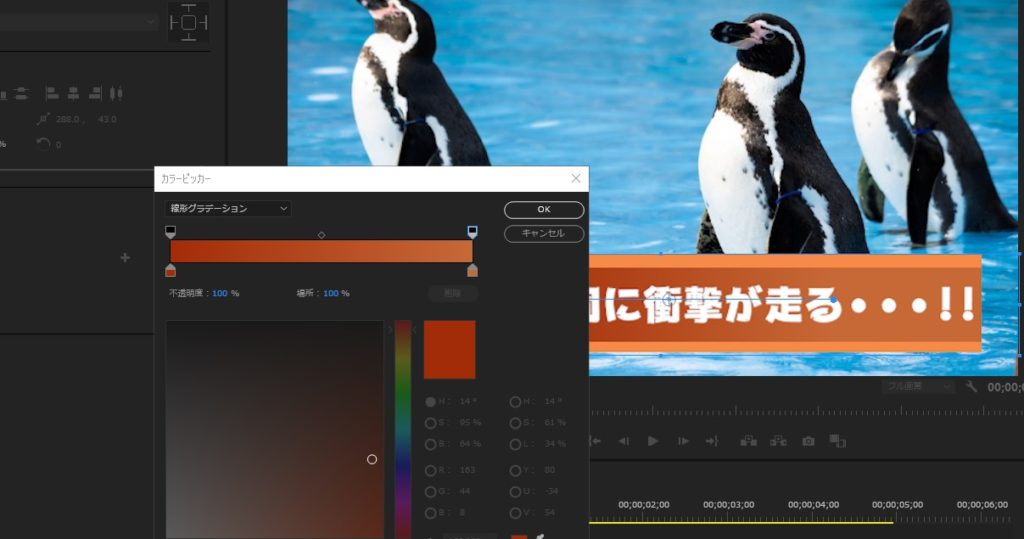
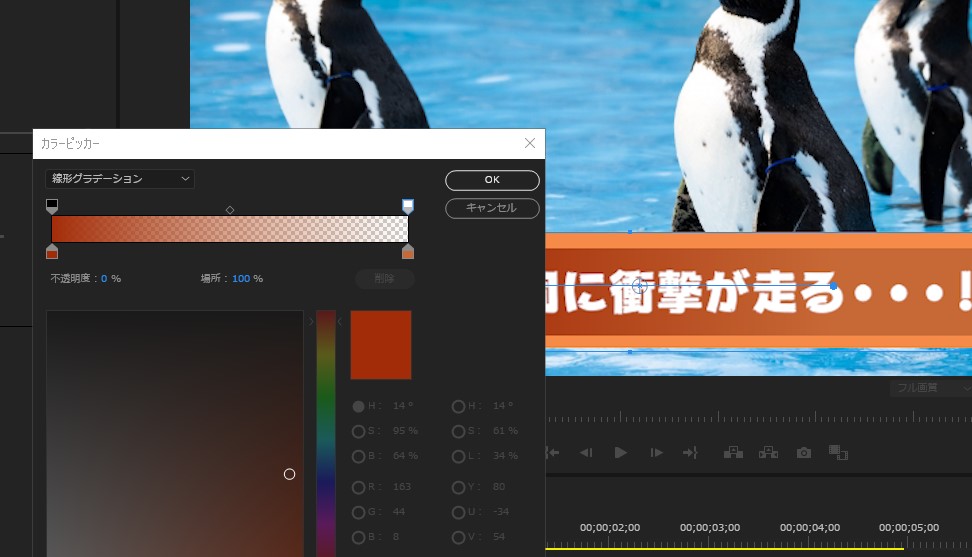
上のアイコンを選択したら、不透明度を「0%」に変えます。
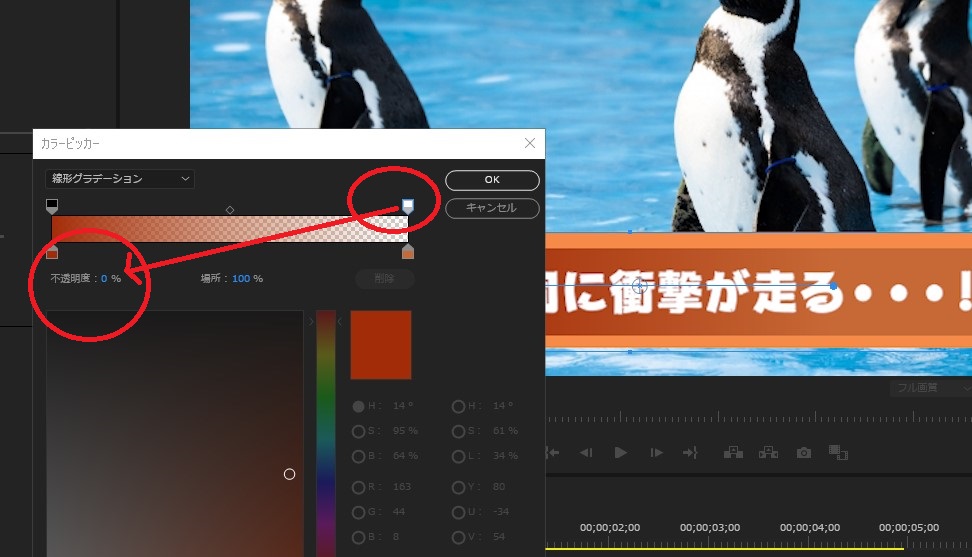
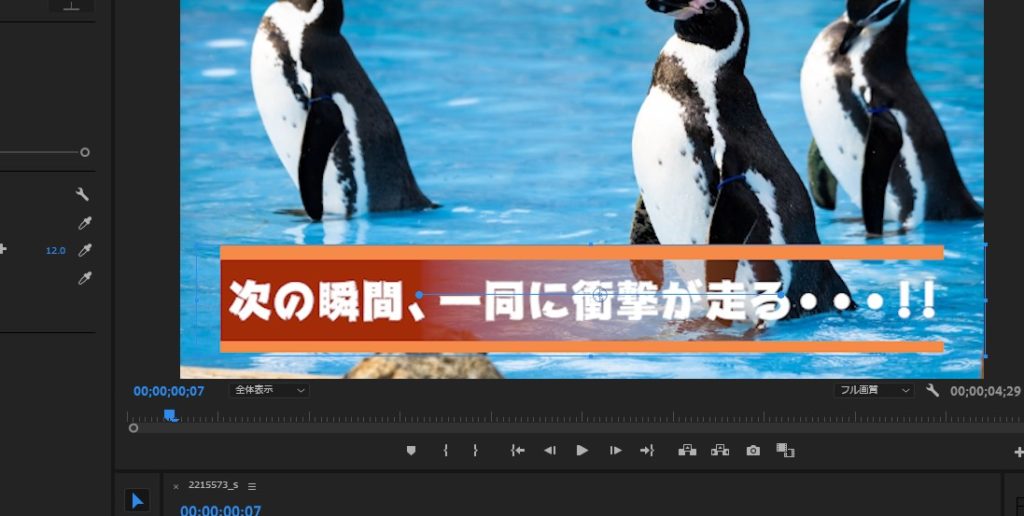
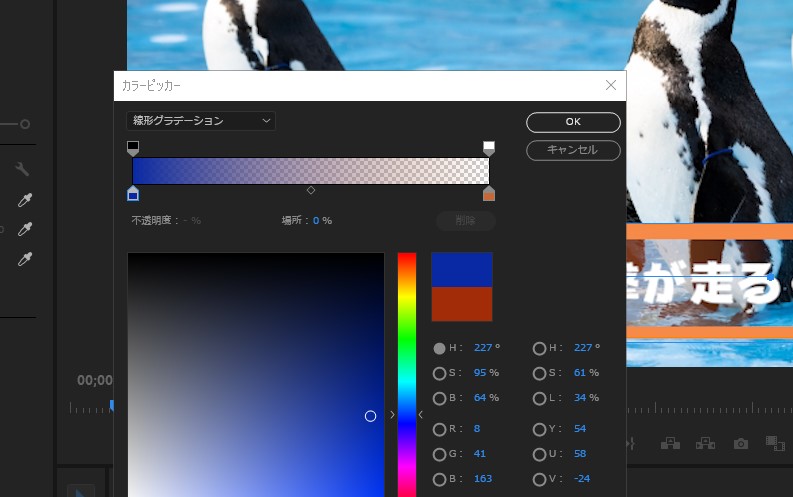
四角形がグラデーションになりました!
四角形の色が、グラデーションになりました!
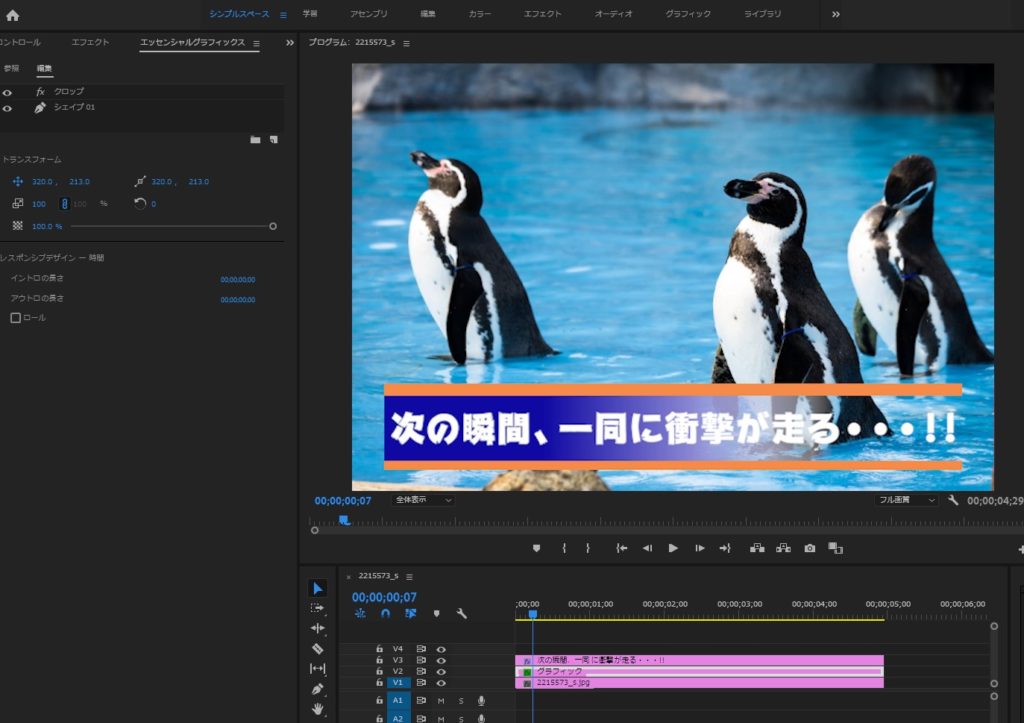
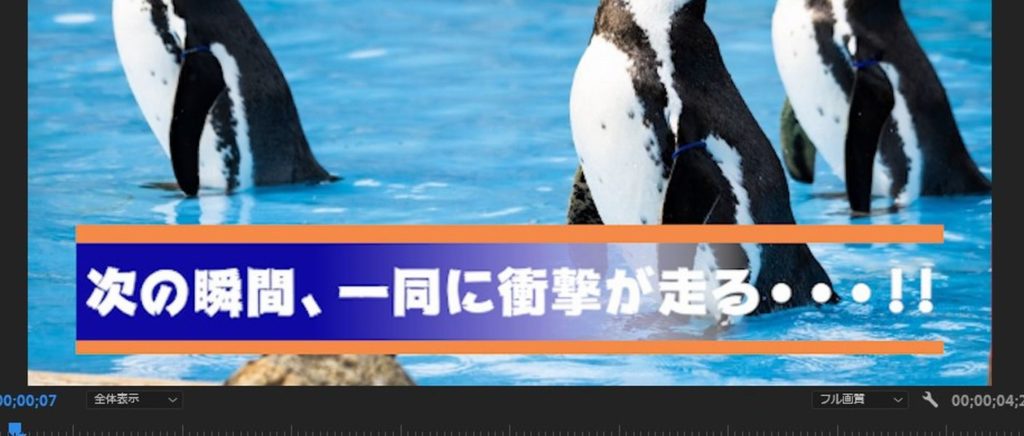
まとめ
このような感じで、プレミアプロだけでも、四角形のグラデーションが簡単に作れます!
ご参考下さい^o^)/